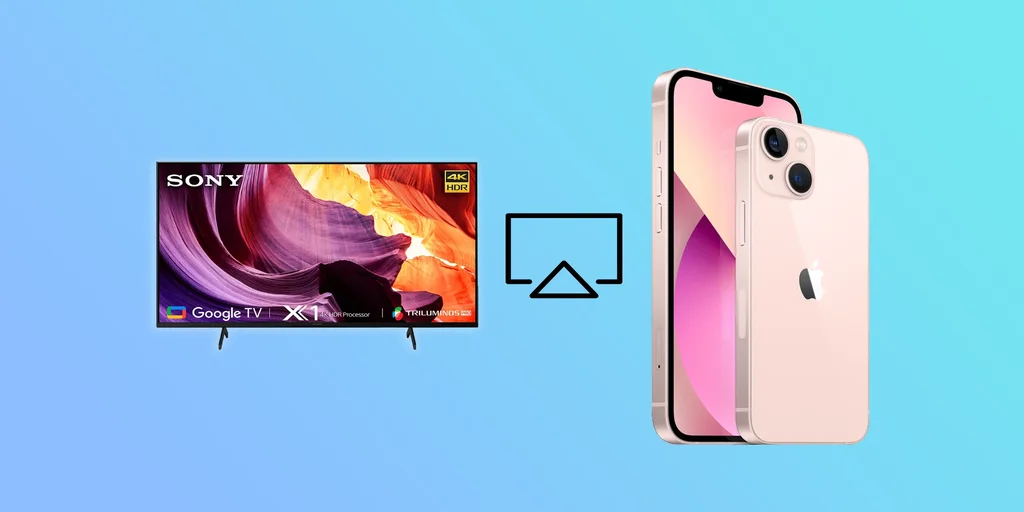작은 iPhone 화면으로 좋아하는 프로그램과 영화를 보는 데 지치셨나요? 더 큰 소니 TV 디스플레이에서 콘텐츠를 즐기고 싶으신가요? 다행히도 iPhone 화면을 소니 TV로 미러링할 수 있습니다.
좋아하는 프로그램을 더 큰 화면에서 더 좋은 음질로 스트리밍하거나 좋아하는 게임을 플레이한다고 상상해 보세요. 친구들과 함께 영화의 밤을 보내거나 긴 하루를 보낸 후 휴식을 취하며 쇼를 보고 싶을 때 iPhone을 소니 TV에 미러링하면 더욱 몰입감 있는 경험을 제공할 수 있습니다.
하지만 주의해야 할 몇 가지 뉘앙스가 있습니다. 적어도 소니 TV 모델은 Apple의 미러링 기능인 AirPlay를 지원해야 합니다.
이제 AirPlay를 지원하는 소니 TV 목록과 이를 활성화하여 iPhone의 콘텐츠를 더 큰 화면에서 시청하는 방법을 살펴 보겠습니다.
어떤 소니 TV가 AirPlay를 지원하나요?
AirPlay는 Apple에서 개발한 독점 무선 프로토콜로, 사용자가 음악, 비디오, 사진 등의 미디어 콘텐츠를 Apple 장치(예: iPhone, iPad 또는 Mac)에서 Apple TV, 스피커, 스마트 TV를 비롯한 다른 호환 장치로 스트리밍할 수 있도록 합니다. Wi-Fi 및 Bluetooth 기술을 사용하여 장치 간 연결을 설정합니다. 케이블이나 추가 소프트웨어 없이도 한 장치에서 다른 장치로 미디어 콘텐츠를 쉽고 원활하게 전송할 수 있습니다.
호환성 문제는 많은 소니 스마트 TV에서 흔히 발생하며, 이는 AirPlay를 사용하여 iPhone을 TV에 미러링하는 기능에 영향을 줄 수 있습니다. AirPlay 방법을 계속 진행하기 전에 소니 TV가 AirPlay와 호환되는지 확인하는 것이 중요합니다.
다음은 AirPlay를 지원하는 일부 소니 TV 모델 목록입니다:
- 소니 A9G OLED (2019)
- 소니 X950G (2019)
- 소니 X800H (2020)
- 소니 X900H (2020)
- 소니 X950H (2020)
- 소니 A8H OLED (2020)
- 소니 A9S OLED (2020)
- 소니 A8 OLED (2020)
- 소니 Z8H 8K LED (2020)
- 소니 XR-X90J – XR-X92J (2021)
- 소니 KD-X91J (2021)
- 소니 XR-A80J (2021)
- 소니 KD-X85J – KD-X80J (2021)
- 소니 KD – X79J (2021)
2022년부터 거의 모든 소니 TV는 AirPlay 또는 향상된 AirPlay2 프로토콜(2018년에 개발됨)을 지원합니다. 저가형 소니 TV(OEM, ODM 생산), 소니 로고가 있지만 아웃소싱 방식으로 제조된 TV만 AirPlay를 지원하지 않습니다(일부 국가에만 해당). TV에 Google TV 운영체제가 설치되어 있는 경우 해당 TV는 AirPlay2를 지원합니다.
일부 구형 소니 TV 모델도 펌웨어 업데이트를 통해 AirPlay를 지원할 수 있다는 점에 유의하세요. 그러나 특정 TV 모델이 AirPlay를 지원하는지 확인하려면 소니 지원팀 또는 Google에 문의하는 것이 가장 좋습니다.
소니 TV로 iPhone에서 AirPlay를 사용하는 방법
iPhone 화면을 소니 TV에 미러링하려면 다음과 같이 하세요:
- iPhone과 소니 TV가 동일한 Wi-Fi 네트워크에 연결되어 있는지 확인합니다.
- iPhone의 경우 화면 오른쪽 상단에서 아래로 스와이프하여 제어 센터를 엽니다.
- 그런 다음 화면 미러링 아이콘을 탭합니다.
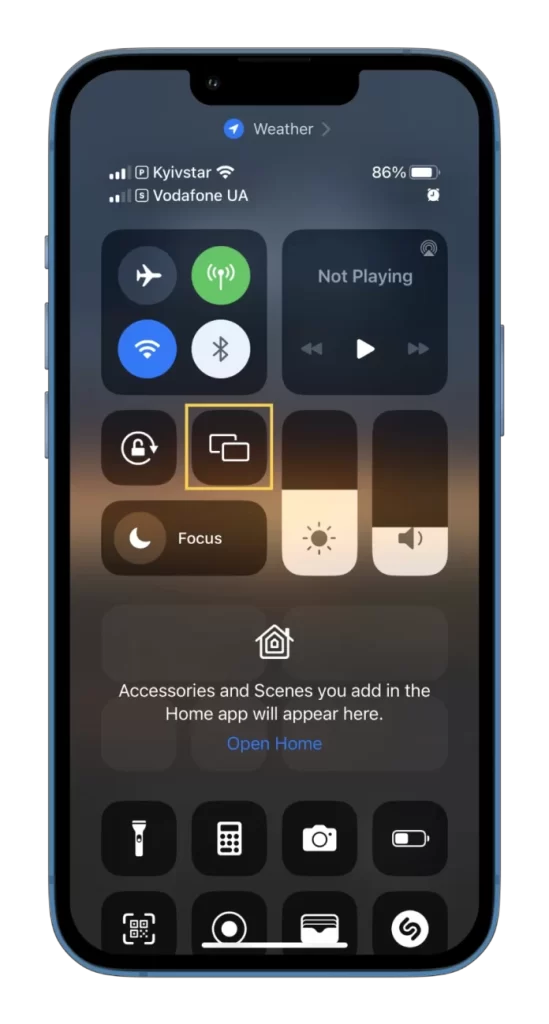
- 사용 가능한 장치 목록에서 소니 TV를 선택합니다. (스크린샷과 같이 이 목록에 표시되어야 합니다.)
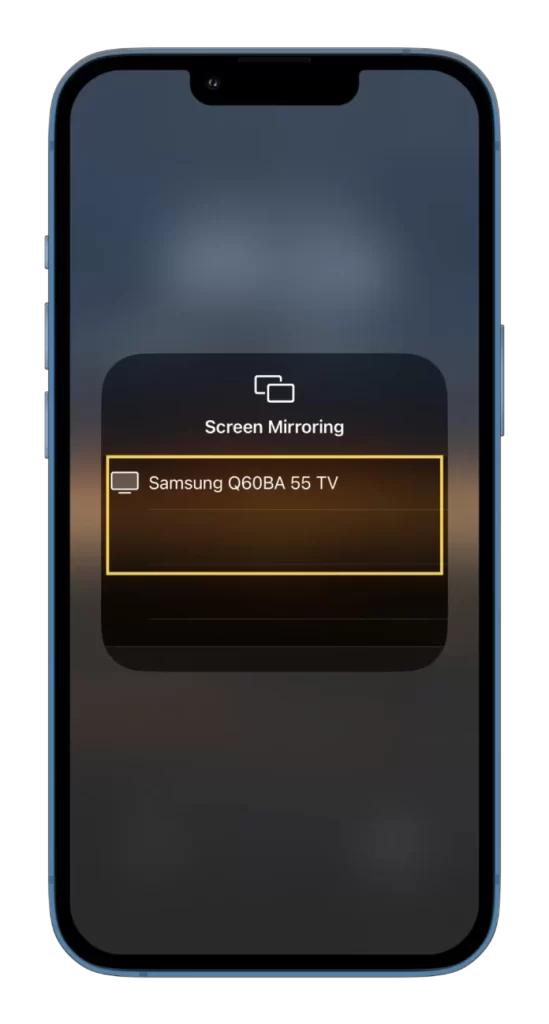
- 메시지가 표시되면 TV에 표시되는 AirPlay 코드를 입력합니다.
이제 iPhone의 화면이 소니 TV에 미러링됩니다.
타사 앱을 사용하여 iPhone을 소니 TV에 미러링하는 방법
소니 TV가 AirPlay를 지원하지 않는 경우에도 타사 앱을 사용하여 iPhone을 미러링할 수 있습니다. App Store의 많은 앱을 통해 iPhone을 TV로 미러링할 수 있습니다. 따라야 할 단계는 다음과 같습니다:
- iPhone에 TV 지원과 같은 타사 앱을 다운로드하여 설치합니다.
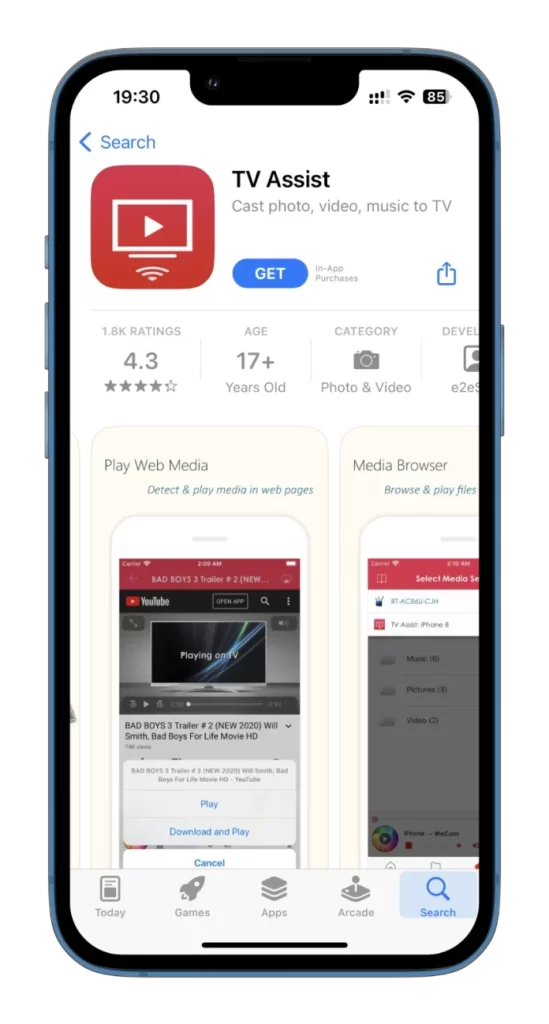
- iPhone과 TV를 동일한 Wi-Fi 네트워크에 연결합니다.
- iPhone에서 앱을 열고 오른쪽 상단 모서리에 있는 화면 미러링 아이콘을 탭합니다.
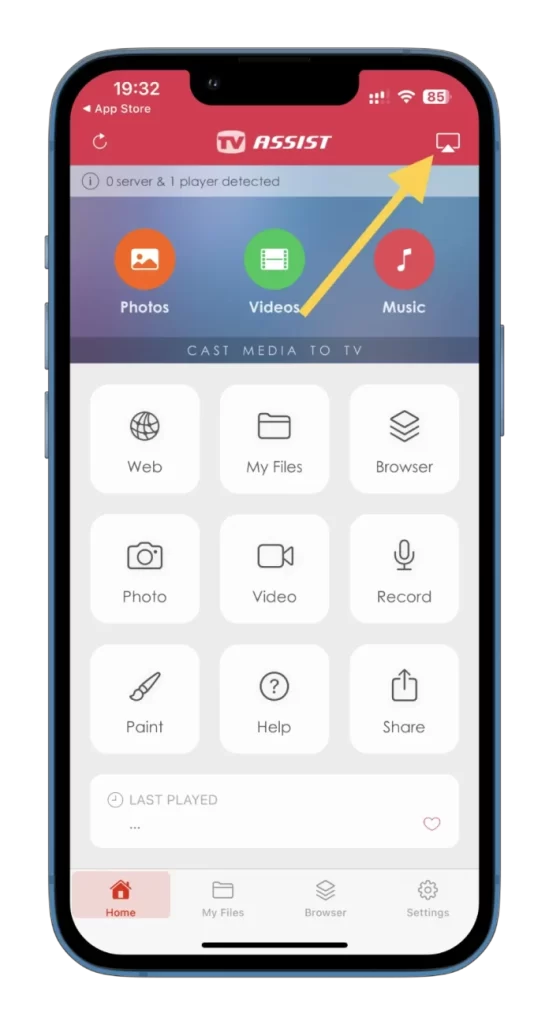
- 그런 다음 사용 가능한 장치 목록에서 소니 TV를 선택합니다.
이제 앱의 지침에 따라 iPhone의 화면을 소니 TV로 미러링하기 시작합니다.
소니 브라비아 TV와 함께 iPhone 또는 iPad에서 AirPLay가 작동하는 방식
WiFi 네트워크 또는 유선 연결을 사용하여 비디오를 전송합니다. TV와 Apple 장치는 동일한 인터넷 네트워크를 사용해야 합니다. 이는 iPhone TV와 소니 브라비아 간의 연결을 설정하기 위해 요청 패킷을 처음 교환하는 데 필요합니다.
연결 방법, 휴대폰에서 TV로 콘텐츠 방송 요청을 보내면 두 가지 옵션이 가능합니다.
iPhone, iPad 화면을 소니 TV로 방송하기
스마트폰 또는 태블릿의 전체 화면을 브로드캐스트하려면 WiFi를 통해 지점 간 연결이 이루어집니다. iPhone은 WiFi를 통해 iPhone 화면의 TV 화면으로 브로드캐스트합니다.
iPhone 또는 iPad에서 소니 TV로 비디오 방송하기
동영상을 시청할 때 iPhone에서 유튜브나 넷플릭스 등의 동영상을 스트리밍하려는 경우 공유 아이콘이 표시될 수 있습니다. YouTube에도 이러한 아이콘이 있으며, 이 아이콘을 탭하고 사용 가능한 장치를 선택하여 동영상 스트리밍을 시작할 수 있습니다. iPhone은 큰 화면에서 스트리밍하려는 서비스 정보 및 동영상만 TV로 스트리밍합니다. TV에 스트리밍 서비스 앱이 사전 설치되어 있는 경우, 앱을 실행하고 휴대폰에서 스트리밍할 콘텐츠에 대한 정보를 가져와 서비스 서버에 연결한 후 바로 동영상 수신을 시작합니다.
소니 TV AirPlay가 작동하지 않습니다.
이는 최소한의 노력으로 해결할 수 있는 일반적인 상황입니다. 따라서 소니 브라비아 TV가 AirPlay 또는 미러링 프로그램을 통해 연결할 수 없는 경우 다음을 수행하세요.
- 모바일 장치가 TV와 동일한 네트워크에 연결되어 있는지 확인하세요. 이것은 필수입니다. TV는 WiFi에 연결되어 있고 휴대폰은 모바일 데이터를 사용할 수 있습니다.
- 일부 소니 브라비아 TV(특히 2021년 이전 제품)에서는 휴대폰에 연결하기 전에 먼저 Apple AirPlay 또는 미러링 프로그램을 켜고 활성화해야 합니다.
- 다른 TV에 연결하면 AirPlay 코드가 작동하지 않을 수 있습니다. 휴대폰에 연결할 수 있는 모든 장치가 표시되므로 연결할 TV를 정확하게 선택해야 한다는 점을 기억하세요.
- 모든 것을 확인하고 오류를 찾지 못한 경우 TV와 휴대폰을 재부팅하면 가능성은 낮지 만 장치의 프로그램이 오류와 함께 작동하는 경우가 있습니다. TV를 다시 시작하려면 30 초 동안 플러그를 뽑아야하며 캐시가 삭제되고 다시 켜면 검색 기록 및 쿠키없이 모든 프로그램이 업데이트 된 상태로로드되고 권한이 저장됩니다.
- 소니 TV에서 스트리밍 서비스를 시청하고 iPhone을 사용하여 영화를 선택하려는 경우 확실히 더 편리합니다. 그리고 휴대폰으로 문자 메시지를 보내거나 전화를 걸 수 있습니다. 이 기능을 사용하려면 TV에 YouTube, Netflix 또는 Amazon과 같은 스트리밍 서비스가 사전 설치되어 있어야 하며, 인증이 필요한 경우 TV의 앱에서 계정이 활성화되어 있어야 합니다. TV에서 계정에 로그인해야 합니다. TV에서 동영상 스트리밍이 시작되면 휴대폰을 정상적으로 사용할 수 있습니다.